Vytváření a zobrazení oblíbených položek v mobilních aplikacích Power BI
Platí pro:
 |
 |
 |
 |
 |
|---|---|---|---|---|
| i Telefon s | iPady | Telefony s Androidem | tablety Android | Zařízení Windows |
Poznámka:
Podpora mobilních aplikací Power BI pro telefony s Windows 10 Mobile byla ukončena od 16. března 2021. Další informace
Přečtěte si o vytváření a prohlížení oblíbených řídicích panelů, sestav a aplikací Power BI společně s oblíbenými místními Server sestav Power BI a klíčovými ukazateli výkonu a sestavami služby Reporting Services v mobilních aplikacích.
Když v mobilních aplikacích Power BI vytvoříte oblíbenou položku, uvidíte ji na stránce Oblíbené v služba Power BI a na všech mobilních zařízeních.
Pokud chcete zobrazit stránku Oblíbené, klepněte na navigačním panelu na ikonu Oblíbené:
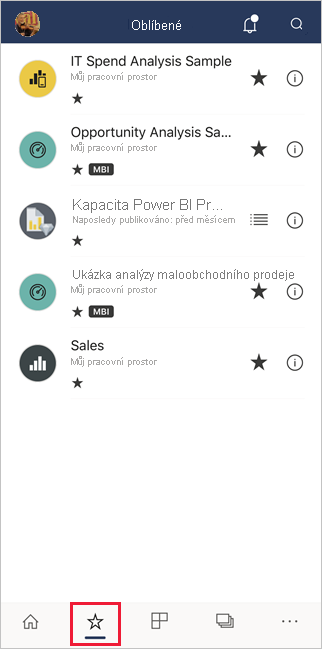
Řídicí panely a aplikace Power BI můžete také nastavit jako oblíbené v služba Power BI. Pak je uvidíte na stránce Oblíbené v mobilní aplikaci.
Klíčové ukazatele výkonu a sestavy můžete označit jako oblíbené na webovém portálu Server sestav Power BI nebo ve službě Reporting Services a pak je zobrazit v jedné pohodlné složce na mobilním zařízení společně s oblíbenými řídicími panely Power BI.
Vytvoření aplikace jako oblíbené položky
Klepnutím na ikonu Aplikace v dolním navigačním panelu zobrazte stránku aplikací.
Na zařízení s iOSem klepněte na tlačítko s informacemi napravo od názvu aplikace, kterou chcete nastavit jako oblíbenou. Na zařízeních s Androidem se místo tlačítka informace zobrazí další možnosti (...).
V části Informace o aplikaci, která se otevře, klepněte na hvězdičku.
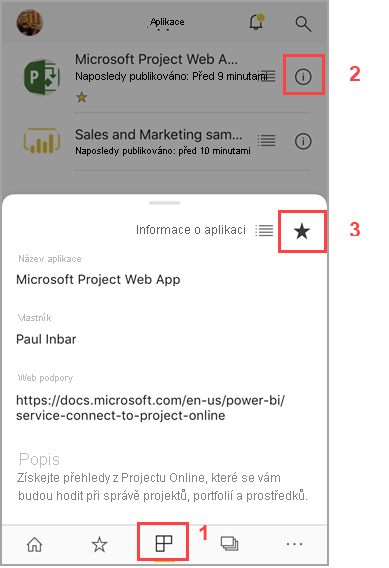
Aplikace se teď zobrazí na stránce Oblíbené spolu s ostatními oblíbenými řídicími panely, sestavami a aplikacemi.
Nastavení řídicího panelu nebo sestavy jako oblíbené položky v mobilních aplikacích pro iOS a Windows
Řídicí panel Nebo sestava Power BI můžete nastavit jako oblíbenou ze seznamu řídicích panelů nebo sestav nebo přímo z řídicího panelu nebo sestavy.
V seznamu řídicích panelů nebo sestav v mobilní aplikaci klepněte na prázdnou hvězdičku vedle názvu
 . Hvězda se změní na černou
. Hvězda se změní na černou  .
.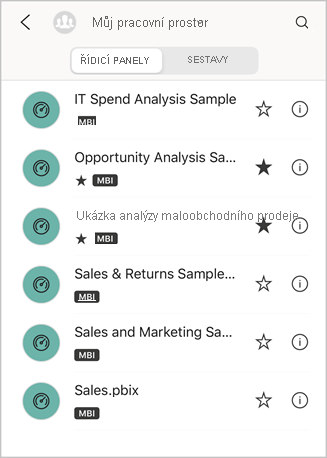
Pokud jste na řídicím panelu nebo sestavě, klepněte v záhlaví na Další možnosti (...) a potom v zobrazené nabídce klepněte na prázdnou hvězdičku
 . Hvězda se změní na černou
. Hvězda se změní na černou  .
.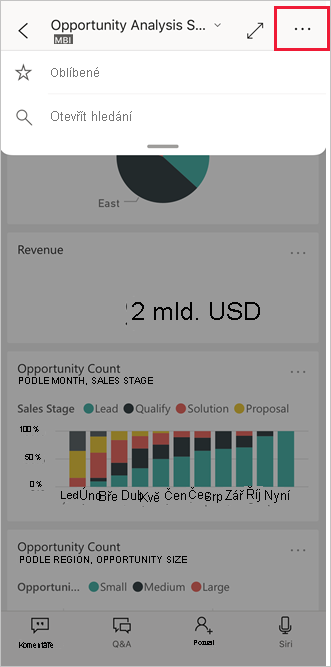
Nastavení řídicího panelu nebo sestavy jako oblíbené položky v mobilních aplikacích pro Android
Řídicí panel nebo sestavu můžete nastavit jako oblíbený ze seznamu řídicích panelů nebo sestav nebo přímo z řídicího panelu nebo sestavy.
V seznamu řídicíchpanelůch
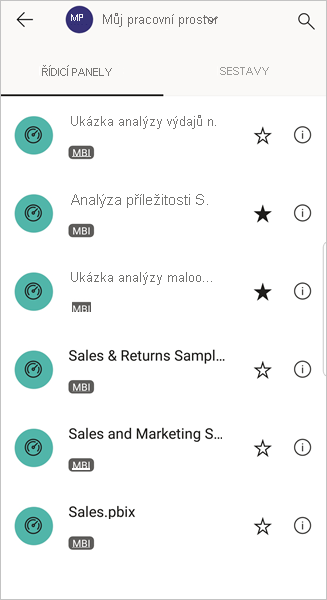
Když jste na řídicím panelu nebo sestavě, klepněte na Další možnosti (...) a pak vyberte Přidat k oblíbeným.
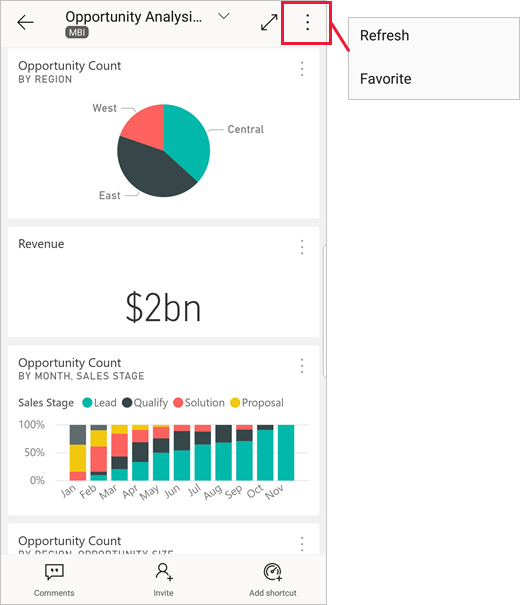
Nastavení oblíbených Server sestav Power BI a sestav a klíčových ukazatelů výkonu služby Reporting Services
Oblíbené Server sestav Power BI sestavy a klíčové ukazatele výkonu služby Reporting Services můžete zobrazit v mobilních aplikacích Power BI, ale nemůžete je v mobilních aplikacích nastavit jako oblíbené. Označíte je jako oblíbené na webovém portálu.